3uTools — это комбинированный инструмент по принципу все в одном. Предназначен для любых iOS устройств. С помощью программы можно выполнить обновление, прошивку, понижение версии и установку на устройство джейлбрейка.
Характеристики программы
С помощью опций 3uTools можно провести активацию устройства, восстановить или создать резервную копию, проверить файлы, найти неиспользуемые и удалить. Другие возможности:
- перенос данных между устройствами.;
- конвертация видео/аудио, редактирование аудиозаписей, управление значками и ярлычками устройства;
- сжатие и конвертация фотографий;
- доступ к терминалу SSH;
- удаление ярлычков от нерабочих приложений;
- создание рингтонов;
- деактивация уведомлений о появлении новой iOS версии;
- загрузка бесплатных приложений, рингтонов и обоев;
- инсталляция и установка.
Скачайте последнюю обновлённую версию 3uTools в безопасном режиме по этой ссылке. Дождитесь окончания процесса. Далее запустите файл вида 3uTools_vX.XX_Setup.exe (обязательно с расширением .exe), нажав кнопку Install. Подождите окончания процесса установки, он быстрый, занимает буквально несколько секунд. Отобразится окно с оповещением что установка прошла успешно.
3uTools полный обзор прошивки айфонов самому(часть 1)
Останется только кликнуть на Launch, чтобы запустить ПО 3uTools.
Как пользоваться программой
Чтобы корректно определить устройство, ваш персональный компьютер должен быть укомплектован последними версиями драйверов Apple для ПК. Тогда установка iTunes пройдёт без сбоев.
Когда вы будете подключать ваше устройство к компьютеру через USB кабель программа 3uTools самостоятельно определить тип вашей модели iOS и запросит доступ. На экране появится окно с вопросом доверять ли источнику. Нужно ответить Да, чтобы программа и устройство смогли взаимодействовать.
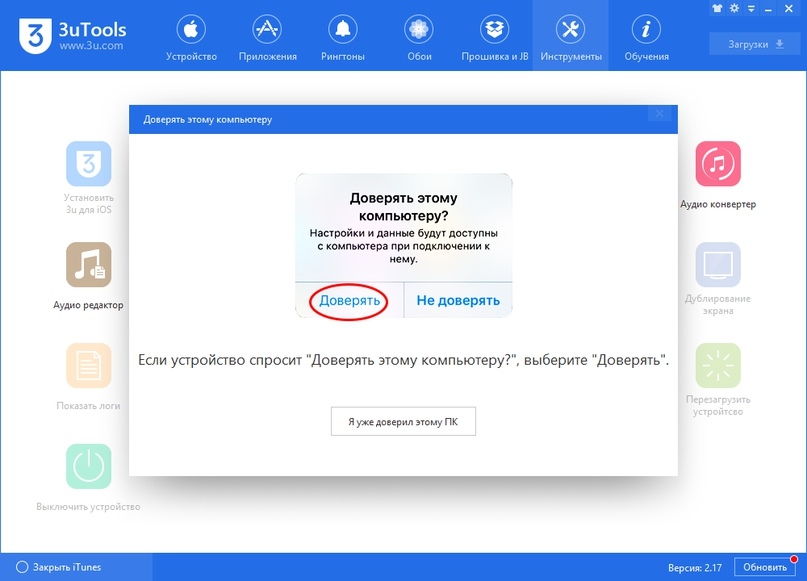
Вкладки интерфейса 3uTools
Все важные для пользователя опции заключены в нескольких рубриках.
Устройство
Здесь собраны все данные о вашем устройстве:
- Если хотите ознакомиться с параметрами, нажмите Подробности об устройстве и увидите всю информацию.
- Если необходимо скопировать данные, откройте их с помощью Блокнота, где можете копировать и сохранять все необходимые данные.
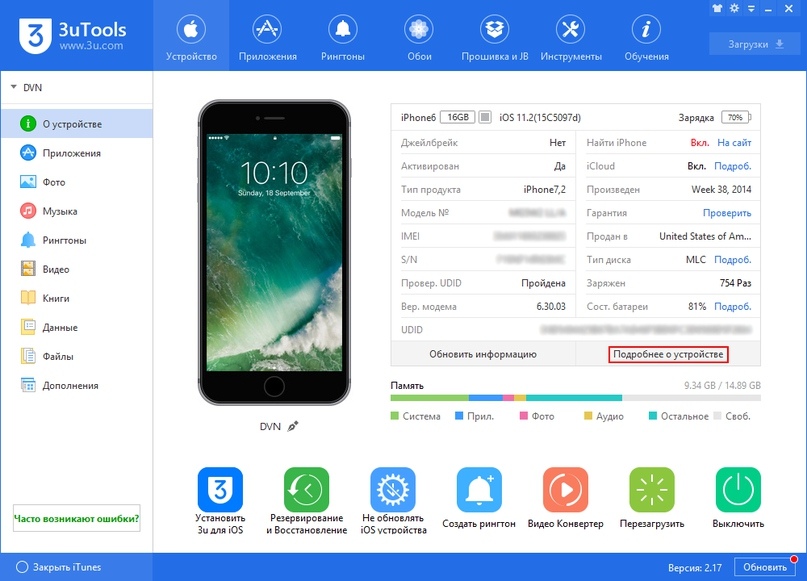
Обои, рингтоны и приложения
Следующая информативная вкладка с рингтонами, приложениями и обоями. Используйте вложенные инструменты для быстрого и удобного импорта загруженных обоев, рингтонов и прочих приложений на устройство.
Сам инструмент 3uTools будет обновляться в автоматическом режиме, поэтому у вас будет постоянный доступ к актуальным дополнениям.
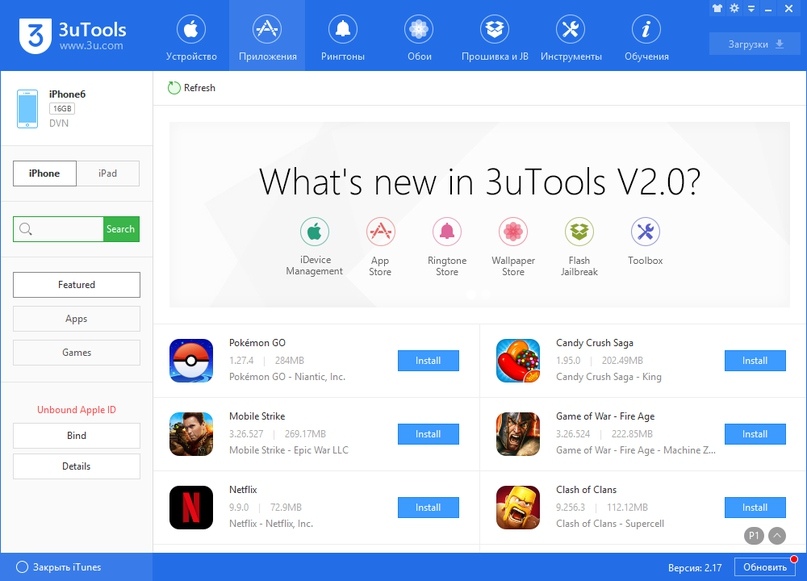
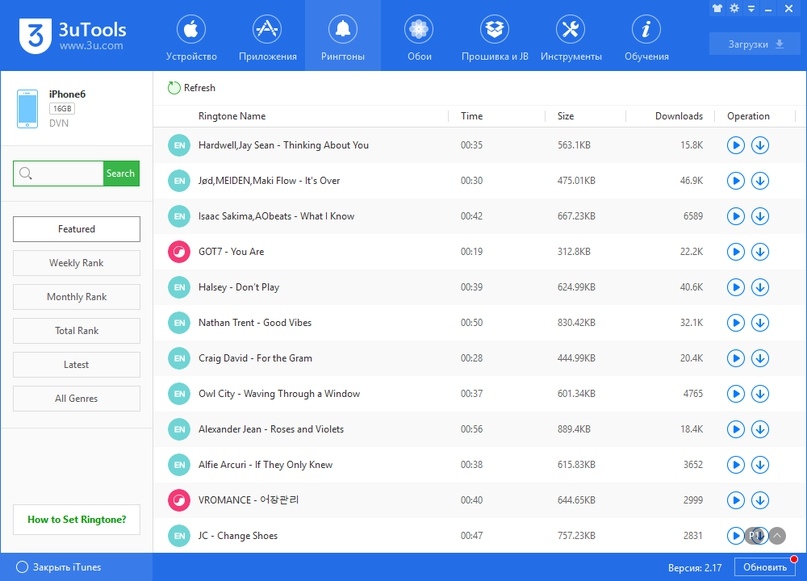
3uTools лучшая замена iTunes
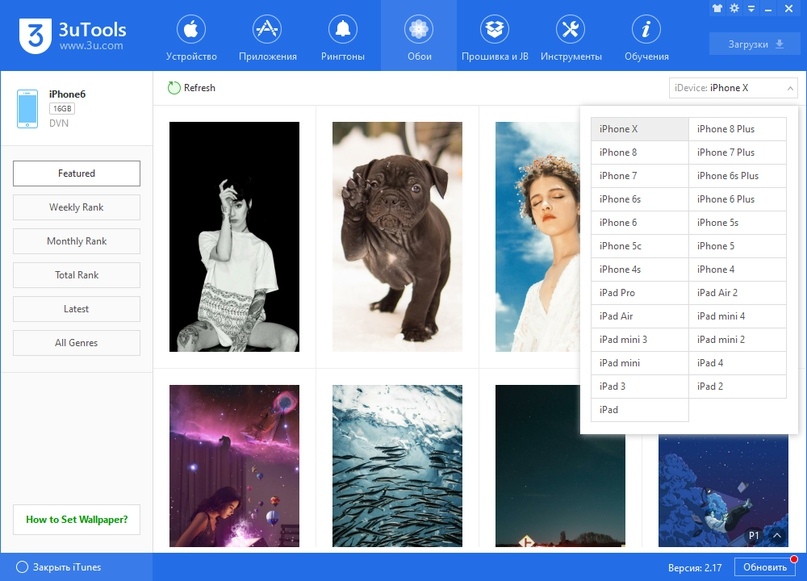
Прошивка и Jailbreak
Джейлбрейк и прошивка — вкладка, переназначенная для помощи пользователю в прошивке, понижению версии, получению обновлений и джейлбрейка на телефон.
Инструмент Прошивки рассчитан на простую операцию. Здесь (при условии активного подключения к 3uTools) выводится оптимальная версия прошивки под ваше устройство. Самостоятельно выбирать ничего не нужно. Программа сама назначит какую прошивку следует подгрузить и установить.
Опция Pro-прошивки предназначена для ситуаций, если ваше устройство подвисло в режиме DFU или загрузка не движется дальше логотипа Apple. Pro-инструмент решит проблему за 1 операцию и навсегда. Кроме этого, открыв вкладку вы можете выполнить активацию устройства.
Множественная прошивка поддерживает унции одновременной прошивки нескольких моделей. Подходит для специалистов, которые работают с оборудованием от Apple и экономит массу времени на выполнении типовых операций.
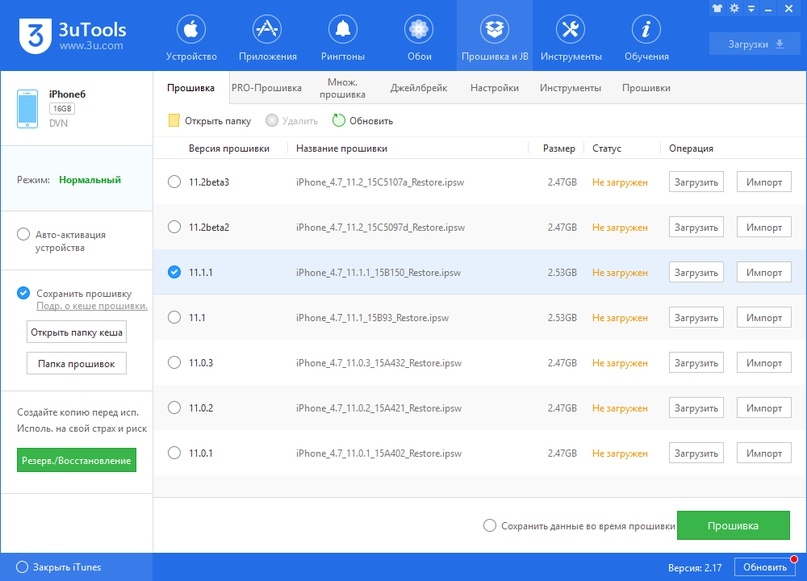
Вкладка Джейлбрейк нужна для установки одноименного инструмента на ваше устройство.
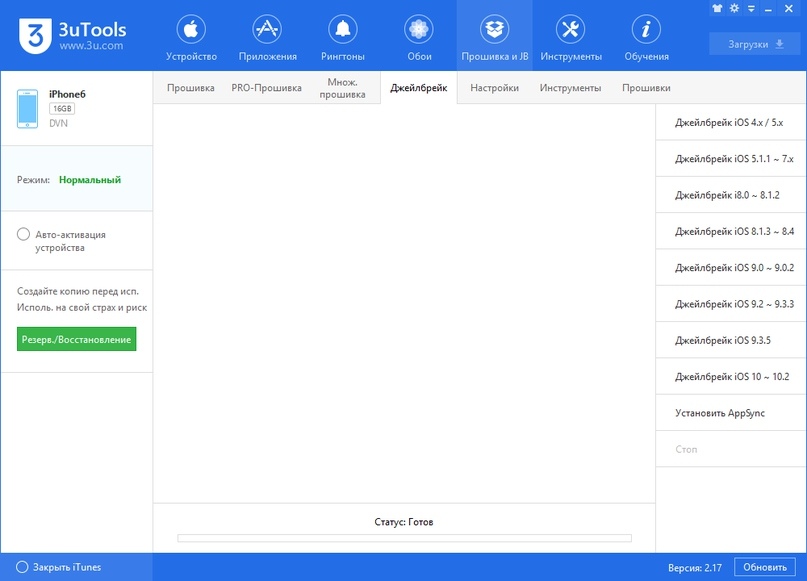
Инструменты
В рубрике Инструментов можно просмотреть и выбрать дополнительные инструменты для работы с телефоном. Например, найти и загрузить iTunes в последней версии.
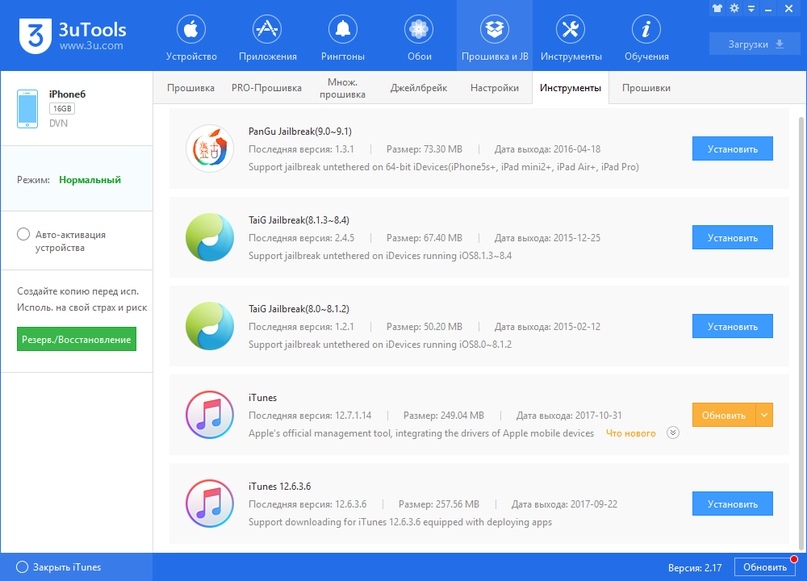
Прошивка
Во вкладке Прошивка находятся все варианты прошивок для iOS. Пользователю доступны сортировка по версиям и моделям устройства с последующим выбором нужного варианта и загрузкой на персональный компьютер.
Сопутствующие пометки в виде цветной точки встречаются двух типов — зелёная значит, что вариант прошивки актуальный, а белая проставляется для прошивок, которые недоступны из-за окончания подписи. Тем не менее, загрузить можно любой вариант.
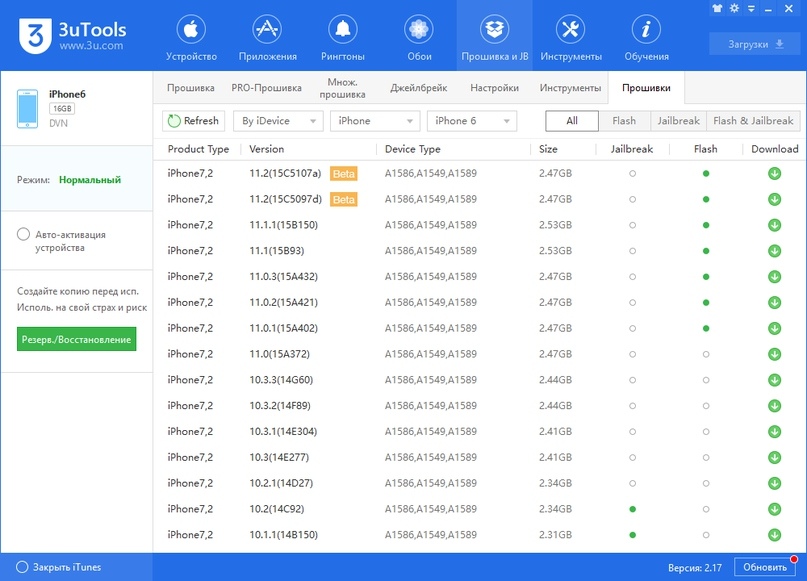
Инструкции
Во вкладке Инструкций выводятся полезные советы по эксплуатации 3uTools. Неопытный пользователь может обучиться некоторым приёмам взаимодействия с программой.
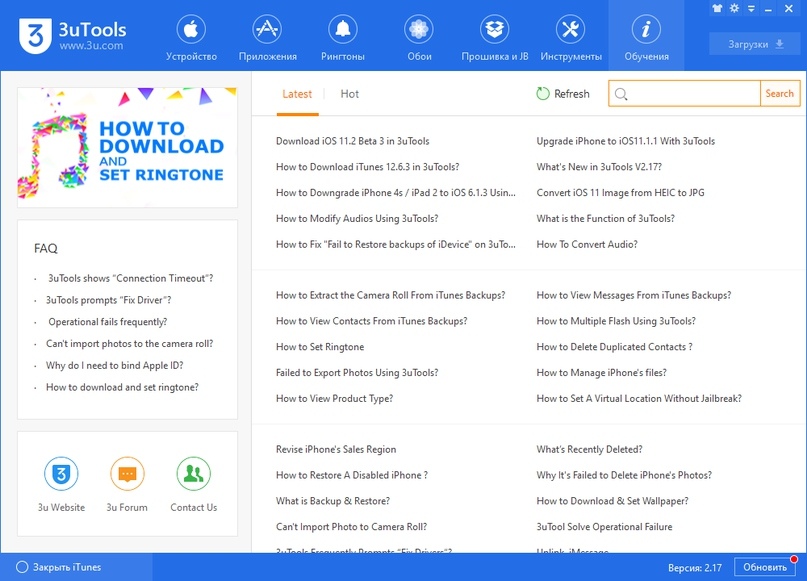
Здесь же находятся инструкции с ответами на самые частые вопросы. Если вам требуется больше информации, загляните на сайт разработчиков или на тематические форумы.
Настройка русского языка
Изначально программа представлена в английской версии. Можно переключиться на русский язык. Сперва убедитесь, что на ПК установлена последняя версия приложения. Для инсталлированной программы выполните запуск, кликнув по Update — эта команды находится в нижней части окна программы справа. ПО проверит нет ли актуальных версий и автоматически обновится до последней.
Теперь запустите ПО, найдите вкладку Settings/Настройки, разверните подрубрику Set Language и назначьте русский язык, подтвердив действие Ок.
Чтобы изменения вступили в силу необходимо перезапустить программу, после чего интерфейс 3uTools отобразится на русском языке.
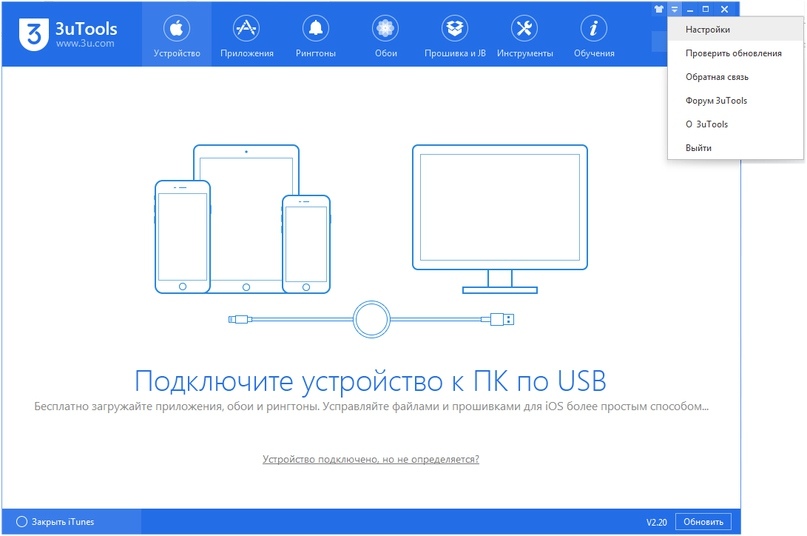
Если у вас ещё нет ПО, скачайте и инсталлируйте 3uTools в безопасном режиме по этой ссылке.
Русскоязычный фан-сайт программы 3uTools.
Источник: 3utools.ru
3utools скачать бесплатно на русском плюс инструкция

Всем привет сегодня разберем такую программу как 3uTools. Эта программа аналог iTunes но гораздо более удобнее. В нем есть все нужные инструменты для обновления прошивки, установки джейлбрейка, установки приложений, а также возможность скачивания и передачи файлов на iPhone.
Скачать 3uTools на русском
Скачать 3uTools можно с нашего сайта или с официального сайта по умолчанию идет русский язык.
Основные возможности 3uTools
3uTools может помочь вам обновить, прошить, понизить версию прошивки и установить джейлбрейк на iPhone т акже в 3uTools есть возможность активировать устройство, создать резервную копию, восстановить устройство, передавать на iPhone музыку, фото, видео. Учитывая что данная программа является бесплатной это отличная замена iTunes.
Установка 3uTools на пк
- Скачиваем саму программу по ссылке выше запускаем установочный файл.
- Также для работы программы нужно будет устанвоить iTunes или последние драйвера Apple на ПК. Скачать драйвера можно отсюда Windows x64 или x86
- После чего подключаем iPhone к компьютеру и запускаем 3uTools он автоматически определит устройство и запросит доступ к устройству, при всплывании окна с запросом на доверие ПК, кликните доверять.
Вкладка устройство 3uTools
После запуска программы у вас появится вот такое окно (снизу на фото) по умолчанию будет активирована вкладка Устройство, в правой части которого есть подробная информация о iPhone с лева есть пункты меню музыка, фото, видео, файлы благодаря ним можно легко скинуть нужную информацию на вашь смартфон или с iPhone на компьютер. С низу есть такой важный пункт как Резервирование и Восстановление данный пункт говорит сам за себя с его помощью можно восстановить iPhone или сделать резервную копию.

Вкладка приложения 3uTools
В данном вкладке собрано больше количество приложений которые можно установить на ваш iPhone прямо с компьютера.
Вкладка рингтоны 3uTools
В данной вкладке собрано довольно большое количество популярных рингтонов который можно установить на входящий звонок.

Вкладка Обои 3uTools

Здесь подобрана довольно интересна сборка обоев для вашего iPhone.
Вкладка Прошивка и Jailbreak 3uTools
Пожалуй, это сама важная вкладка в 3uTools здесь есть следующие под вкладки.
- Прошивка здесь можно прошить или восстановить iPhone есть 3 режима первый « Quick Flash Mode » в этом режиме удаляются поверхностно все данные второй « Retain User’s Data » при этом режиме данные не удаляются и третий « Anti-Recovery Flash » происходит глубокое удаление всей информации на iPhone, данный режим можно использовать при продаже устройства.
- iTunes Flash имеет тот же самый функционал что и предыдущий пункт, но только вы используете при прошивке ядро iTunse
- Расширенная прошивка здесь можно дополнительно подобрать SHSH хешь для прошивки и активировать iPhone.
- Множественная прошивка нужна для прошивки нескольких iPhone одновременно.
- Джейлбрейк здесь можно скачать и установить нужную версию Джейлбрейка для вашего iPhone.
- Настройки интересней вкладка в котором можно деактивировать iPhone, обновить модем, понизить модем, загрузить SHSH, выйти из режима восстановления, перейти в режим DFU.
- Инструменты здесь можно скачать iTunse и Джейлбрейк от PanGu и TaiG.
- Прошивки здесь можно скачать любую прошивку для разных моделей iPhone.
Вкладка инструменты 3uTools
Здесь собраны все возможности программы 3uTools . Особо хотел бы отметить одну интересную возможность «Не обновлять iOS» это отлично подойдет тем, кому надоели постоянные уведомления «Обновите ПО» или если у вас устаревшая модель iPhone, после обновления которого iOS может начать тормозить.

Как прошить или обновить iPhone через 3uTools
- Подключите устройство к ПК по USB и запустите последнюю версию 3uTools.
- Перейдите на вкладку Прошивка и JB > Прошивка, выберите нужную прошивку. Если вы хотите сохранить данные на устройстве, поставьте галочку напротив Quick Flash Mode. Затем нажимаем зеленую кнопку Прошивка.
- 3uTools автоматически прошьет ваше устройство. Прошивка займет примерно от 5 до 10 минут.
- По окончанию процесса прошивки устройство перезагрузится автоматически, после чего нужно перейти в пункт Прошивка и JB — Расширенная прошивка — Activate iDevice и вы сможете активировать устройство.
Добавляем музыку в iPhone с помощью 3uTools?
- Загрузите и установите последнюю версию 3uTools на Ваш ПК. После завершения установки запустите 3uTools и подключите Ваше устройство к ПК по USB.
- Кликните по разделу Музыка > Импорт > Выберите метод импортирования: Музыку или Папку > Выберите Музыку/Папку и кликните по OК.
- 3uTools автоматически начнет импортирование музыки в устройство. По окончании процесса импортирования всплывет соответствующее окно, после чего вы сможете проверить наличие музыки на iPhone.
- Импортирование фото и видео происходит аналогичным образом.
Надеюсь выше изложенный материал будет вам полезен если есть вопросы или пожелания пишем в комментариях.
Источник: www.mobileoc.ru

